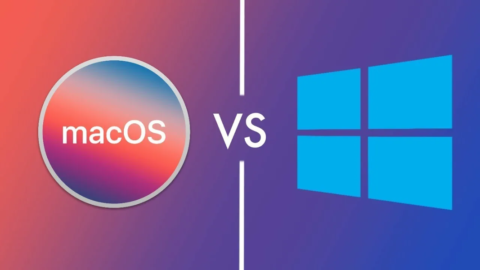Как защитить переписку на Android — полное руководство по безопасности
В современном мире мобильные устройства стали центром нашей цифровой жизни, а переписка в мессенджерах содержит огромное количество личной и конфиденциальной информации. От интимных разговоров до деловых переговоров, от фотографий до финансовых данных — смартфон знает о нас практически все. При этом угрозы для приватности переписки растут с каждым днем: от любопытных коллег и членов семьи до киберпреступников и корпоративного шпионажа.
Android, несмотря на встроенные механизмы безопасности, требует дополнительной настройки для обеспечения максимальной защиты личной переписки. Правильная конфигурация мессенджеров, использование надежных приложений и понимание основ цифровой безопасности могут кардинально повысить уровень приватности ваших сообщений.
Защита переписки Android — это не просто установка «секретного» приложения, а комплексный подход, включающий выбор правильных инструментов, настройку системы безопасности, и формирование правильных привычек использования устройства. В этом руководстве мы рассмотрим все аспекты защиты личной переписки на Android-устройствах.

Основы безопасности переписки на Android
Прежде чем переходить к конкретным настройкам и приложениям, важно понимать основные принципы, на которых строится безопасность мобильной переписки. Эти знания помогут принимать правильные решения при выборе мессенджеров и настройке защиты.
Что такое сквозное шифрование и почему оно важно
Сквозное шифрование (end-to-end encryption) — это метод защиты данных, при котором сообщения шифруются на устройстве отправителя и расшифровываются только на устройстве получателя. Даже если третьи лица перехватят данные во время передачи или получат доступ к серверам мессенджера, они не смогут прочитать содержимое сообщений.
Принцип работы: Каждое устройство генерирует пару криптографических ключей — приватный и публичный. Публичный ключ передается собеседнику для шифрования сообщений, а приватный ключ остается на устройстве для их расшифровки. Таким образом, только владелец приватного ключа может прочитать адресованные ему сообщения.
Важность для Android: Операционная система Android позволяет приложениям реализовывать сквозное шифрование, но не все мессенджеры используют эту возможность. Некоторые популярные приложения шифруют данные только при передаче по сети, оставляя их доступными для чтения на серверах компании.
Основные угрозы для переписки на мобильных устройствах
Локальный доступ к устройству: Самая распространенная угроза — это получение физического доступа к разблокированному телефону. Члены семьи, коллеги, или злоумышленники могут прочитать сообщения, если устройство не защищено должным образом.
Перехват данных в сетях: При использовании публичных Wi-Fi сетей существует риск перехвата трафика. Хотя большинство современных мессенджеров используют защищенные соединения, дополнительные меры предосторожности никогда не бывают лишними.
Вредоносное ПО: Троянские программы и шпионские приложения могут получить доступ к переписке через уязвимости в системе или при получении избыточных разрешений.
Корпоративное наблюдение: Многие популярные мессенджеры собирают метаданные переписки (время, частота общения, размер сообщений) даже при использовании шифрования.
Выбор безопасных мессенджеров
Выбор правильного мессенджера — это первый и самый важный шаг в обеспечении безопасности переписки. Не все приложения для общения одинаково защищены, и популярность не всегда означает высокий уровень безопасности.
Signal — золотой стандарт приватности
Signal считается наиболее безопасным мессенджером среди экспертов по кибербезопасности. Протокол Signal используется не только в самом приложении, но и в WhatsApp, Skype и других популярных мессенджерах.
Преимущества Signal:
- Открытый исходный код, позволяющий независимым экспертам проверять безопасность
- Сквозное шифрование включено по умолчанию для всех типов сообщений
- Минимальный сбор метаданных о пользователях
- Исчезающие сообщения с настраиваемым временем удаления
- Блокировка скриншотов в приложении
- Отсутствие рекламы и монетизации пользовательских данных
Особенности для Android: Signal полностью использует возможности Android для обеспечения безопасности, включая биометрическую блокировку приложения и защиту от анализа трафика.
Element — децентрализованная альтернатива
Element построен на протоколе Matrix и предлагает децентрализованный подход к мессенджингу. В отличие от централизованных сервисов, Element позволяет пользователям выбирать или даже создавать собственные серверы.
Ключевые особенности:
- Федеративная архитектура — нет единой точки отказа
- Сквозное шифрование для групповых чатов
- Возможность самостоятельного хостинга сервера
- Кроссплатформенность и синхронизация между устройствами
- Открытый исходный код
Threema — мессенджер без привязки к номеру телефона
Threema выделяется тем, что не требует предоставления номера телефона или email-адреса для регистрации. Каждый пользователь получает уникальный ID, что обеспечивает дополнительный уровень анонимности.
Преимущества Threema:
- Регистрация без личных данных
- Швейцарская юрисдикция с строгими законами о приватности
- Локальное хранение контактов без синхронизации с сервером
- Верификация контактов через QR-коды
- Поддержка групповых опросов и голосований
Настройка безопасности в популярных мессенджерах
Даже если вы используете не самый безопасный мессенджер, правильная настройка может значительно повысить уровень защиты ваших сообщений. Рассмотрим оптимальные настройки для наиболее популярных приложений.
WhatsApp: максимальная защита в массовом мессенджере
WhatsApp использует протокол Signal для сквозного шифрования, но содержит множество настроек, которые могут снижать уровень приватности при неправильной конфигурации.
Критически важные настройки WhatsApp:
Двухэтапная верификация:
- Настройки → Аккаунт → Двухэтапная верификация
- Установите шестизначный PIN-код
- Добавьте резервный email-адрес
- Эта функция защищает от несанкционированного доступа к аккаунту при краже SIM-карты
Настройка приватности:
- Последнее посещение: Никто
- Фото профиля: Мои контакты или Никто
- Информация: Мои контакты или Никто
- Статус: Мои контакты или Никто
- Уведомления о прочтении: Отключить (но вы также не будете видеть статус прочтения других)
- Группы: Мои контакты (кто может добавлять вас в группы)
Резервные копии:
- Настройки → Чаты → Резервная копия чатов → Никогда
- Резервные копии в Google Drive не шифруются сквозным шифрованием
Telegram: настройка секретных чатов
Обычные чаты в Telegram не используют сквозное шифрование, но секретные чаты обеспечивают высокий уровень защиты с дополнительными функциями безопасности.
Создание секретного чата:
- Откройте профиль контакта
- Выберите «Начать секретный чат»
- В секретных чатах доступны исчезающие сообщения и уведомления о скриншотах
Настройки приватности Telegram:
- Настройки → Конфиденциальность → Номер телефона → Никто
- Последняя активность → Никто
- Фото профиля → Мои контакты
- Пересылка сообщений → Никто
- Группы и каналы → Мои контакты
- Звонки → Мои контакты
Двухфакторная аутентификация:
- Настройки → Конфиденциальность → Двухэтапная аутентификация
- Установите надежный пароль
- Добавьте подсказку для восстановления пароля
Дополнительные средства защиты на уровне системы
Безопасность переписки зависит не только от выбора мессенджера, но и от общей конфигурации Android-устройства. Правильная настройка системы создает дополнительные барьеры для потенциальных злоумышленников.
Блокировка экрана и биометрическая защита
Выбор метода блокировки:
- PIN-код: минимум 6 цифр, избегайте последовательностей и дат рождения
- Пароль: комбинация букв, цифр и символов длиной не менее 8 символов
- Графический ключ: сложный рисунок без очевидных геометрических форм
- Биометрия: отпечаток пальца или распознавание лица как дополнительный уровень
Настройки автоблокировки:
- Время до автоблокировки: не более 30 секунд
- Блокировка при нажатии кнопки питания: включить
- Показ уведомлений на заблокированном экране: отключить для конфиденциальных приложений
Шифрование устройства
Современные версии Android автоматически шифруют данные, но стоит проверить настройки и убедиться в активации всех доступных опций защиты.
Проверка шифрования:
- Настройки → Безопасность → Шифрование → убедитесь, что устройство зашифровано
- Для устройств с Android 10+ шифрование включено по умолчанию
- На старых устройствах может потребоваться ручная активация
Защита SD-карты:
- При использовании внешней памяти активируйте шифрование SD-карты
- Настройки → Безопасность → Шифровать SD-карту
- Помните, что зашифрованная карта не будет читаться на других устройствах
Управление разрешениями приложений
Ограничение разрешений мессенджеров помогает минимизировать потенциальные риски утечки данных и защититься от излишне любопытных приложений.
Аудит разрешений мессенджеров:
- Настройки → Приложения → выберите мессенджер → Разрешения
- Микрофон: разрешить только во время использования (для голосовых сообщений)
- Камера: разрешить только во время использования
- Контакты: оцените необходимость (можно отключить для повышения приватности)
- Местоположение: отключить, если не используете функции геометок
- SMS: разрешить только для верификации при регистрации
Продвинутые методы защиты
Для пользователей, которым требуется максимальный уровень защиты переписки, существуют дополнительные инструменты и методики, выходящие за рамки стандартных настроек мессенджеров.
Использование VPN для дополнительной защиты
VPN (Virtual Private Network) создает зашифрованный туннель между вашим устройством и интернетом, скрывая ваш реальный IP-адрес и защищая трафик от перехвата в публичных сетях.
Выбор VPN для Android:
- ExpressVPN — высокая скорость и надежность, но платная подписка
- NordVPN — множество серверов и дополнительные функции безопасности
- ProtonVPN — бесплатный тариф с ограничениями, фокус на приватности
- Windscribe — хороший бесплатный тариф с разумными ограничениями
Настройка VPN на Android:
- Установите приложение выбранного VPN-сервиса
- Создайте аккаунт и выберите тарифный план
- Включите автоматическое подключение к VPN при старте устройства
- Выберите сервер в стране с хорошими законами о защите данных
Использование Tor для анонимного общения
Для максимальной анонимности можно использовать сеть Tor в сочетании с мессенджерами, поддерживающими работу через прокси.
Orbot — Tor для Android:
- Установите Orbot из Google Play или F-Droid
- Настройки → Apps VPN Mode → включите для выбранных приложений
- Некоторые мессенджеры (например, Briar) изначально поддерживают Tor
Compartmentalization — разделение цифровой жизни
Продвинутый подход к безопасности предполагает разделение различных аспектов цифровой жизни для минимизации рисков.
Стратегии разделения:
- Используйте разные мессенджеры для разных типов общения
- Рабочая переписка — один мессенджер, личная — другой
- Для особо важных разговоров используйте максимально безопасные приложения
- Регулярно меняйте мессенджеры для критически важного общения
Защита от локального доступа
Часто главную угрозу для приватности переписки представляют не хакеры из интернета, а люди из ближайшего окружения, имеющие физический доступ к устройству.
Скрытие уведомлений на заблокированном экране
Настройка уведомлений — это баланс между удобством и безопасностью. Правильная конфигурация позволит получать информацию о новых сообщениях, не раскрывая их содержание посторонним.
Системные настройки уведомлений:
- Настройки → Уведомления → На заблокированном экране → «Не показывать уведомления» или «Показывать только значки»
- Для каждого мессенджера отдельно: Настройки → Приложения → выберите мессенджер → Уведомления → настройте уровень детализации
Настройки в мессенджерах:
- Большинство мессенджеров позволяют настраивать, что показывать в уведомлениях
- Можно ограничиться только именем отправителя без текста сообщения
- Или показывать только факт получения нового сообщения
Использование приложений с дополнительной блокировкой
Некоторые мессенджеры предлагают встроенную блокировку приложения, требующую дополнительную аутентификацию при каждом запуске.
Встроенные блокировки:
- Signal: Настройки → Конфиденциальность → Блокировка экрана
- Telegram: Настройки → Конфиденциальность → Код-пароль
- WhatsApp: Настройки → Аккаунт → Конфиденциальность → Блокировка по отпечатку пальца
Сторонние решения:
- AppLock — универсальное приложение для блокировки других приложений
- Norton App Lock — решение от известного производителя антивирусов
- Smart AppLock — с дополнительными функциями, включая защиту от удаления
Резервное копирование и восстановление защищенных данных
Обеспечение безопасности переписки не должно идти в ущерб возможности восстановления данных при утере или поломке устройства. Важно найти баланс между безопасностью и практичностью.
Безопасные методы резервного копирования
Локальные резервные копии:
- Signal позволяет создавать зашифрованные локальные копии
- Экспортируйте резервные копии на внешние носители
- Храните копии в безопасном месте отдельно от основного устройства
Облачное резервное копирование:
- Используйте только если копии шифруются перед отправкой в облако
- Signal и некоторые другие мессенджеры не поддерживают облачные копии по соображениям безопасности
- Никогда не сохраняйте незашифрованные копии переписки в облачных сервисах
Миграция на новое устройство
Безопасная миграция переписки:
- Используйте официальные инструменты миграции мессенджеров
- При смене устройства убедитесь в полном удалении данных со старого
- Проверьте, что все сессии в веб-версиях мессенджеров завершены
- Смените пароли и проверьте настройки двухфакторной аутентификации
Мониторинг безопасности и реагирование на угрозы
Безопасность переписки — это не одноразовая настройка, а постоянный процесс мониторинга и адаптации к новым угрозам.
Признаки компрометации переписки
Тревожные сигналы:
- Сообщения, которые вы не отправляли, появляются в истории чатов
- Собеседники упоминают о сообщениях, которые вы не помните
- Необычная активность в логах входа в аккаунты мессенджеров
- Быстрая разрядка батареи или нагревание устройства без видимых причин
- Появление неизвестных приложений на устройстве
Действия при подозрении на компрометацию:
- Немедленно смените пароли всех мессенджеров
- Проверьте активные сессии и завершите подозрительные
- Сканируйте устройство антивирусом
- Рассмотрите возможность полного сброса устройства к заводским настройкам
Регулярный аудит безопасности
Ежемесячные проверки:
- Обновление всех мессенджеров до актуальных версий
- Проверка настроек приватности в приложениях
- Аудит разрешений приложений
- Проверка активных сессий в веб-версиях мессенджеров
Ежегодные процедуры:
- Смена паролей основных аккаунтов
- Обновление настроек двухфакторной аутентификации
- Ревизия установленных приложений и удаление неиспользуемых
- Проверка и обновление резервных копий
Заключение
Защита переписки Android требует комплексного подхода, включающего правильный выбор мессенджеров, грамотную настройку системы безопасности и формирование правильных привычек использования устройства. Не существует универсального решения, подходящего всем — уровень защиты должен соответствовать реальным угрозам и потребностям конкретного пользователя.
Ключевые принципы безопасной переписки включают использование мессенджеров со сквозным шифрованием, регулярное обновление приложений и системы, осознанное управление разрешениями приложений и постоянный мониторинг безопасности. Помните, что абсолютная безопасность недостижима, но разумные меры предосторожности могут значительно снизить риски для вашей приватности.
Инвестируя время в настройку защиты переписки сегодня, вы создаете надежный фундамент для безопасного общения в цифровом мире завтра.